情報番号:016607 【更新日:2016.08.02】
通知領域の[Windowsロゴ]アイコン(Windows 10を入手する)から予約した「Windows 10無償アップグレード」を取り消す方法
対応機器・対象OSとカテゴリ
| 対応機種 |
|
| 対象OS |
Windows 10,Windows 8.1,Windows(R)7 |
| カテゴリ |
Windowsの操作/設定 |
回答・対処方法
はじめに
Windows 10無償アップグレードキャンペーン終了 【Windows 10無償アップグレードキャンペーン終了】
マイクロソフト社から提供されていたWindows 10への無償アップグレードは、2016年7月29日に終了しました。本情報は、過去情報となります。 |
Windows 8.1またはWindows 7をお使いの一部の機種で通知領域に[Windowsロゴ]アイコン(Windows 10を入手する)が表示されます。
 (図1)
(図1)
この[Windowsロゴ]アイコンをクリックすると、「Windows 10を入手する」“MicrosoftではWindows 10へのアップグレードをお勧めしています”画面が表示されます。
※本情報は、2016年3月現在のものになります。本画面は、予告なしに変更される場合がございますので、あらかじめご了承ください。
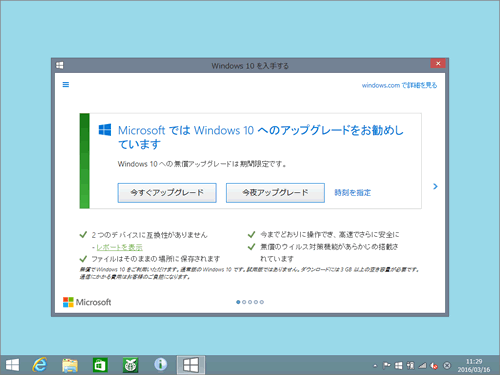 (図2)
(図2)
ここでは、この通知領域の[Windowsロゴ]アイコン(Windows 10を入手する)から予約した「Windows 10無償アップグレード」を取り消す方法について説明します。
※本設定を行なうと、Windows 10への無償アップグレードの予約を取り消すことができますが、無償アップグレードの提供を受けられなくなるものではありません。
※本情報では、Windows 8.1を元に作成しています。Windows 7でも同様の操作を行なうことができます。
補足
※Windows 10への無償アップグレードは、対象となるデバイスをご利用のお客様に対して、Windows 10 の提供開始後 1年間、マイクロソフト社から無償で提供されるものです。詳細は、マイクロソフト社の以下の情報をご参照ください。
(マイクロソフト社のページは「Internet Explorer 10」以降のバージョンで参照してください。バージョンを確認する方法については、[009530:「Windows(R)Internet Explorer(R)」バージョンを確認する方法<Windows(R)7>]を参照してください。)
操作手順
- スタート画面で[デスクトップ]タイルをクリックします。
※すでにデスクトップが表示されている場合/Windows 7の場合は、次の操作に進んでください。
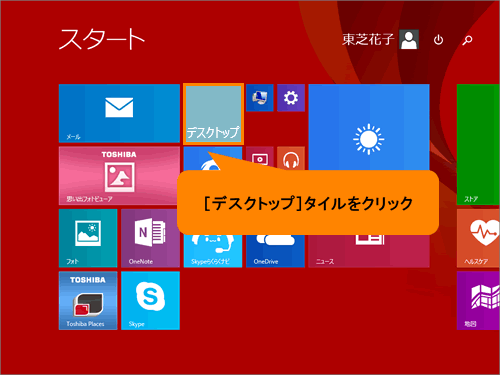 (図3)
(図3)
- デスクトップが表示されます。通知領域(右下)の[Windowsロゴ]アイコン(Windows 10を入手する)をクリックします。
 (図4)
(図4)
- 「MicrosoftではWindows 10へのアップグレードをお勧めしています」画面が表示されます。左上の[メニュー]ボタンをクリックします。
※「次の予定でWindows 10にアップグレードされます。」または「Windows 10へのアップグレードが間もなく開始されます」画面が表示される場合は、すでにアップグレードがスケジュールされています。取り消すには、[017392:予定されているWindows 10のアップグレードを取り消す方法]を参照してください。
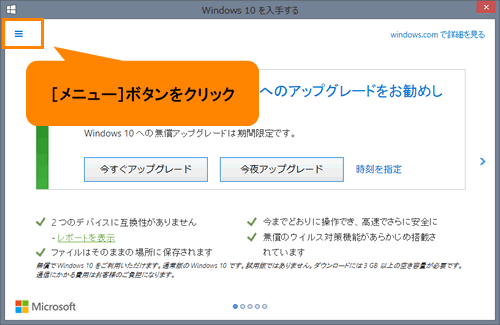 (図5)
(図5)
- メニューが表示されます。“アップグレードの入手”項目の[確認の表示]をクリックします。
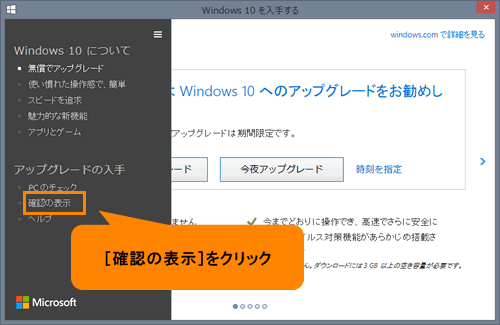 (図6)
(図6)
※“アップグレードの入手”項目に[アップグレードの予約]と表示されている場合は、予約がされておりません。操作はここで終わりです。
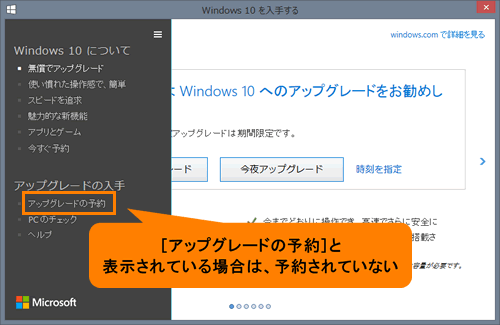 (図7)
(図7)
- 「アップグレードを予約しました」画面が表示されます。[予約の取り消し]をクリックします。
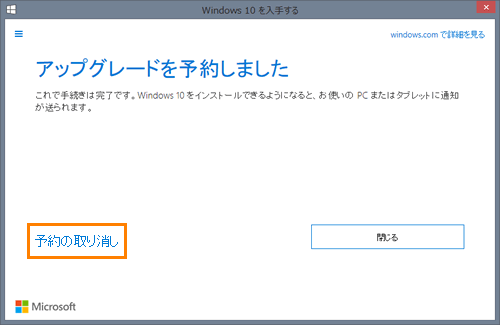 (図8)
(図8)
- 「本当に取り消してもよろしいですか?」画面が表示されます。[予約の取り消し]ボタンをクリックします。
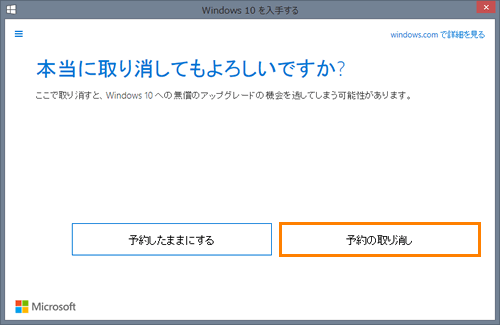 (図9)
(図9)
- 「予約を取り消しました」画面が表示されます。[閉じる]ボタンをクリックします。
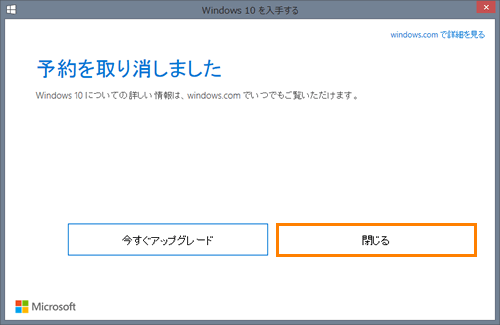 (図10)
(図10)
予約した「Windows 10無償アップグレード」を取り消す操作は以上です。
「Windows 10無償アップグレード」の予約を取り消しても、通知領域の[Windowsロゴ]アイコン(Windows 10を入手する)は表示されたままになります。
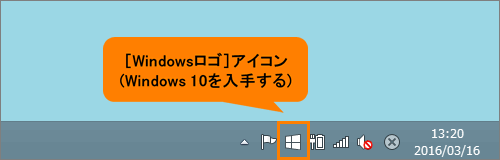 (図11)
(図11)
[Windowsロゴ]アイコン(Windows 10を入手する)を非表示にしたい場合は、以下のリンクを参照してください。
[016555:通知領域の[Windowsロゴ]アイコン(Windows 10を入手する)を一時的に非表示にする方法]
[016586:通知領域の[Windowsロゴ]アイコン(Windows 10を入手する)を完全に非表示にする方法]
[016696:Windows 10アップグレードの通知の停止とアップグレードをブロックする方法(レジストリの編集)<Windows 8.1>]
[013589:Windows 10アップグレードの通知の停止とアップグレードをブロックする方法(レジストリの編集)<Windows(R)7>]
※Windows 10へアップグレードすることをお考えのかたは、通知領域の[Windowsロゴ]アイコン(Windows 10を入手する)を表示したままPCをご使用いただいても問題ありません。予約を取り消した後も[Windowsロゴ]アイコン(Windows 10を入手する)から再度予約することができます。
以上
 (図1)
(図1)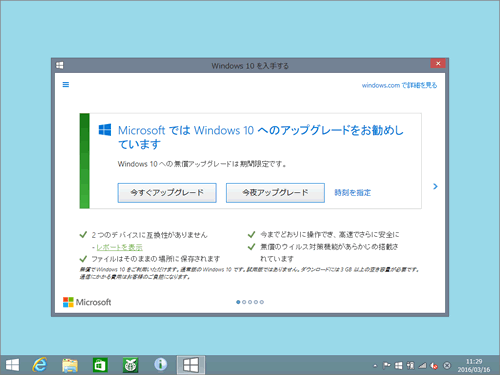 (図2)
(図2)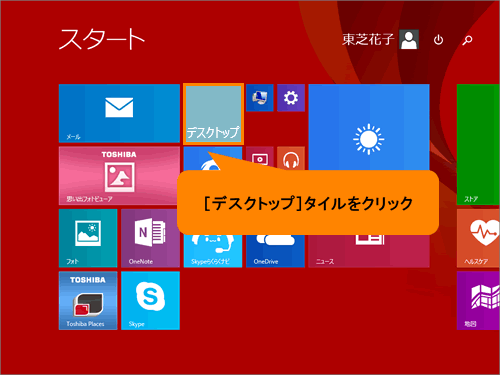 (図3)
(図3) (図4)
(図4)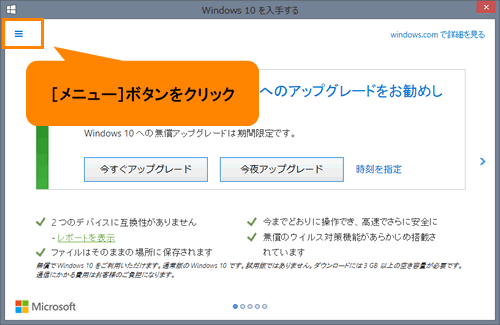 (図5)
(図5)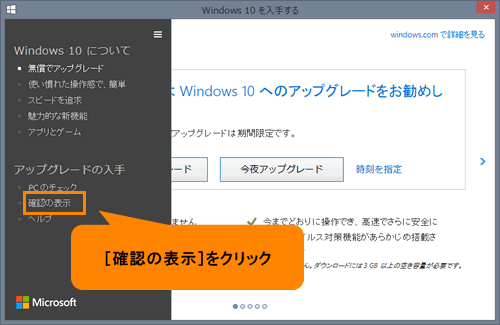 (図6)
(図6)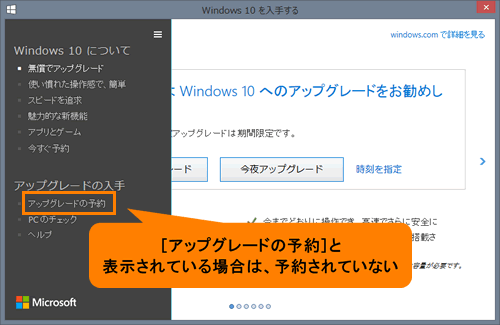 (図7)
(図7)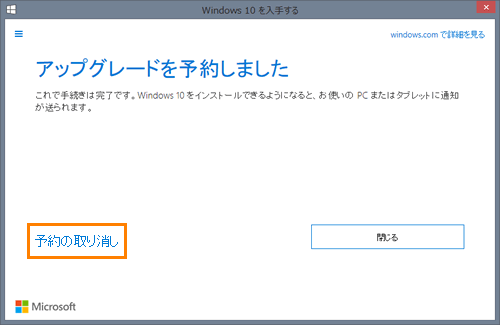 (図8)
(図8)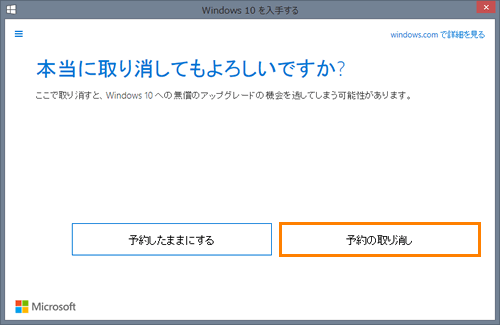 (図9)
(図9)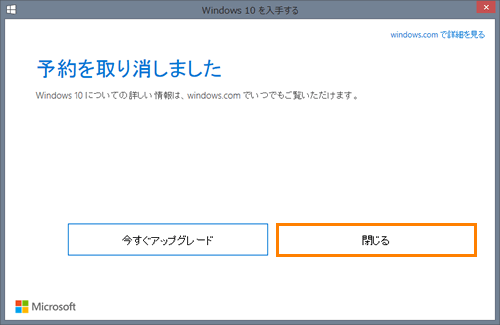 (図10)
(図10)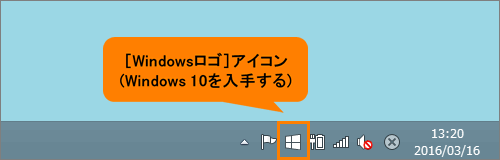 (図11)
(図11)